Comment cela fonctionne-t-il ?
Si vous vous êtes enregistré auprès de QR-Help, vous recevrez un numéro d’identification unique, le numéro de client. Vous pouvez vous connecter en utilisant ce numéro et votre mot de passe défini précédemment. Après vous être connecté avec succès, vous serez redirigé vers votre espace utilisateur personnel. Vous trouverez ici différentes catégories dans lesquelles vous pouvez définir des paramètres et saisir des données.
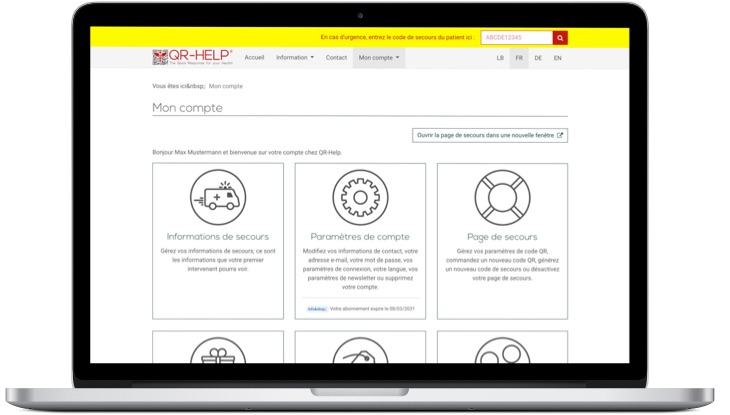
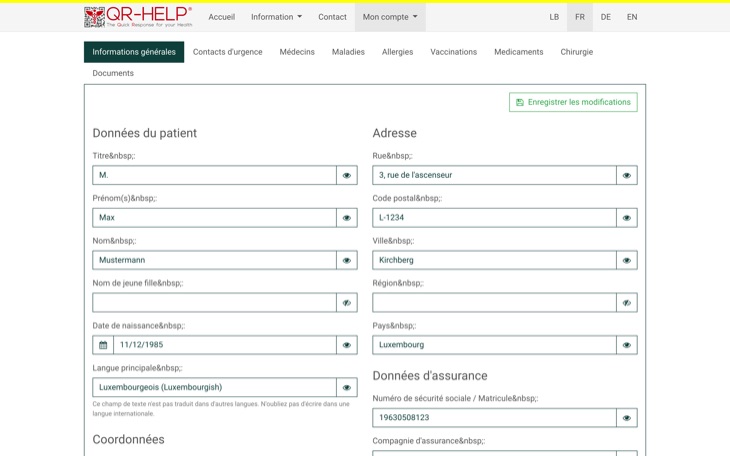
Jetons un coup d’oeil au site le plus important du projet : la page d’informations de secours.
Sur cette page, vous entrez toutes les données qui pourraient être pertinentes en cas d’urgence. Nous avons trié les champs de saisie en fonction de différents sujets. The preselected topic is the general data about yourself. Le thème présélectionné est celui des données générales vous concernant. Vous pouvez, par exemple, y déposer vos données de contact et d’assurance maladie et choisir si vous êtes donneur d’organes.
Toutes les rubriques, à l’exception des données générales, ont la même structure. Lorsque vous ouvrez l’onglet de la page, vous pouvez voir en un coup d’œil quelles maladies, allergies, etc. vous avez déjà ajoutées. Celles-ci sont affichées sous forme de cartes dépliantes. Si vous voulez créer une nouvelle entrée, cliquez sur le bouton « Ajouter ». Une fenêtre s’ouvre dans laquelle vous pouvez en sélectionner une parmi les maladies existantes dans le système. Si votre maladie n’est pas répertoriée, vous pouvez également compléter la liste. Après la sélection, une autre fenêtre s’ouvre, dans laquelle vous pouvez maintenant entrer les détails de votre parcours personnel de maladie.
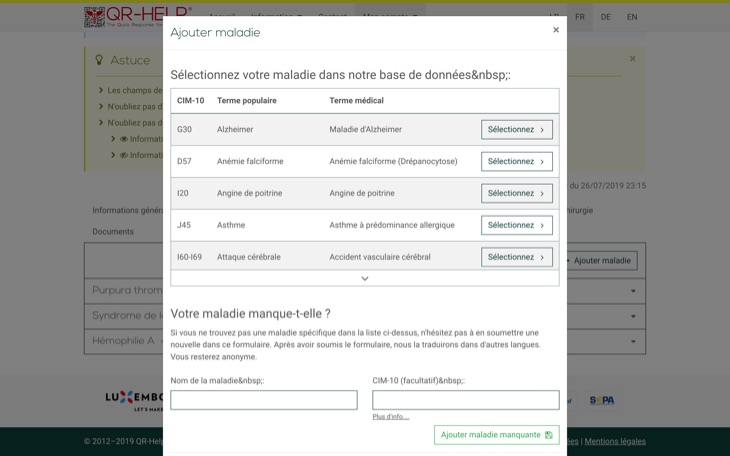
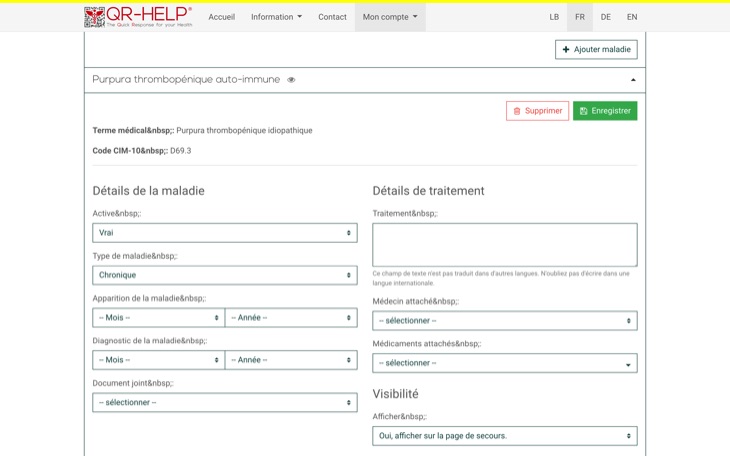
La mise à jour des données est très simple. Il vous suffit de développer la zone de la fiche à traiter. Vous voyez maintenant les mêmes champs de saisie que ceux que vous avez remplis lors de la création de l’entrée. Vous pouvez modifier les entrées comme vous le souhaitez. Pour que vos modifications soient prises en compte, n’oubliez pas d’appuyer sur le bouton de sauvegarde. Un message confirme l’enregistrement réussi de vos données. Pour chaque entrée, vous pouvez choisir si elle devrait être affichée sur votre page d’aide. Vous pouvez ainsi décider librement quelles entrées sont affichées et lesquelles ne le sont pas. Si — pour une raison quelconque — vous souhaitez faire disparaître temporairement une entrée de la page d’aide, vous n’avez pas besoin de la supprimer. Cela vous évite de devoir recréer laborieusement l’entrée.
En cas d’urgence
Nous souhaitons de tout cœur que la section suivante ne s’applique jamais à vous. Si ce souhait ne se réalise pas, assurez-vous que vous puissiez recevoir la meilleure aide possible.
Après vous être enregistré sur QR-Help, vous recevrez un paquet avec des étiquettes hautement résistantes et fortement adhésives. Ils résistent aux UV, à la chaleur et aux produits chimiques et ne peuvent pas non plus être endommagés par la friction. Collez ces étiquettes sur des objets personnels tels que votre carte d’identité, votre permis de conduire ou votre carte d’assurance maladie. Les ambulanciers paramédicaux chercheront ces documents pour recueillir vos renseignements personnels et trouver votre code QR. Le code QR peut être lu avec n’importe quel smartphone, à condition qu’il dispose d’une application de lecture de code QR et d’un accès Internet. Ces deux exigences sont satisfaites par presque tous les appareils modernes. Quelques instants seulement après la lecture du code QR, toutes vos données apparaîtront sur une page minimaliste. Les premiers intervenants peuvent ainsi recevoir des informations groupées sur votre état de santé et ne perdent pas de temps. Vous pouvez être traité de manière optimale dès le début.
Pour scanner le code QR, un smartphone avec un lecteur de code QR ouvert doit être maintenu sur le code QR. La caméra lit automatiquement le code QR et l’application demande l’autorisation d’ouvrir le site Web. Après la confirmation, la page de secours s’ouvre en un rien de temps. Si le code QR ne peut pas être lu, le code alphanumérique, qui peut être trouvé dans le coin inférieur droit de l’étiquette, peut être entré sur toute page publique de QR-Help.
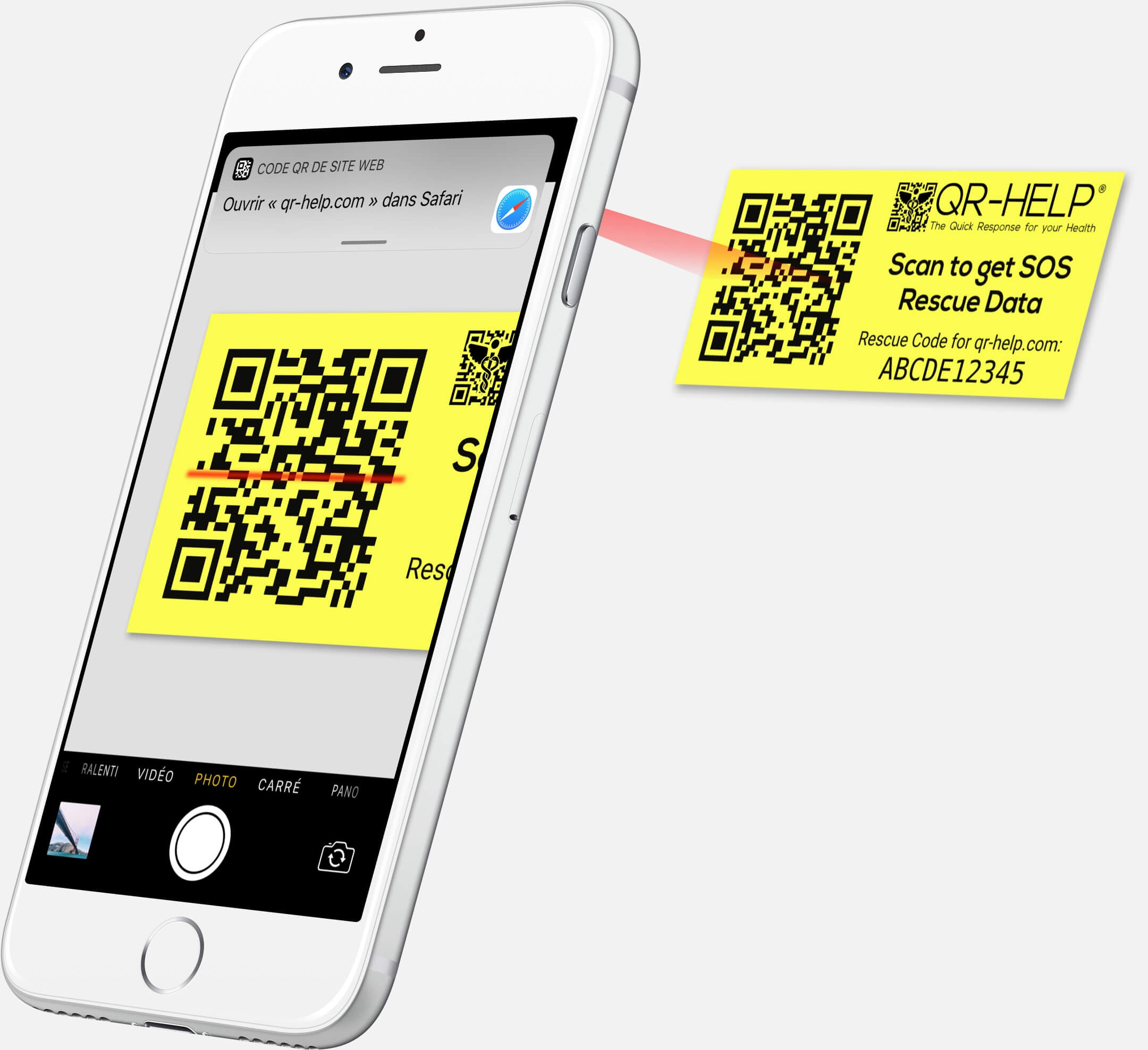
À quoi ressemble la page de secours ?
Regardez la courte vidéo pour voir le processus de scannage du code QR d’un patient et de visualisation de ses données de secours sur votre téléphone
Vous pouvez aussi cliquer sur le bouton ci-dessous pour ouvrir une page de secours réelle d’un compte de démonstration et parcourir les données fournies. Vous remarquerez que les données sont triées par pertinence de la catégorie. Cette hiérarchie a été élaborée en collaboration avec des secouristes actifs. Vous pouvez également scanner l’étiquette affichée à l’écran du téléphone avec votre lecteur de code QR. Cela vous donnera l’expérience totale de QR-Help.
Ouvrir la page de secours de démonstration